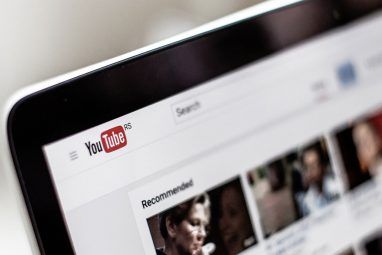要从Microsoft Outlook迁移到Gmail吗?您需要转发电子邮件,联系人和日历,以使过渡变得顺畅。
感谢,由于两个平台都内置了工具,因此这是一个相对轻松的过程。无论您使用Outlook.com还是Outlook桌面应用程序,我们都会向您展示如何立即将Outlook迁移到Gmail。
如何将电子邮件从Outlook转发到Gmail
首先,让我们照顾最重要的项目:转发Outlook电子邮件。
登录Outlook,然后点击右上角的设置齿轮。从此菜单中选择选项,您会在左侧栏中看到一长串的选项。

扩展到邮件>帐户>转发。您可能需要先在此处验证您的帐户,然后再继续。
在转发页面上,勾选开始转发选项,然后输入所需的电子邮件地址前进到。如果您选中保留转发邮件的副本,它们也将保留在Outlook收件箱中。
点击保存以应用更改并开始转发邮件。

从Outlook桌面版转发电子邮件的过程有些不同。首先,打开Outlook,然后选择文件。从信息标签中单击管理规则和警报。
在出现的窗口中,单击新规则。选择对收到的邮件应用规则,然后选择下一步。

由于要转发所有邮件,请清除所有出现的框,然后单击< strong>下一步。接受警告,通知它会出现在所有邮件中。
在操作列表中,选中将其转发给其他人或公共团体。在窗口底部,点击人或公共组上的链接,然后在收件人字段中输入您的Gmail地址。再次选择 Next 。

忽略例外列表,然后点击 Next 。最后,为规则添加一个名称,并确保已选中启用此规则。如果选中立即对“收件箱"中已存在的邮件运行此规则,您还将所有现有邮件转发到Gmail。

如何将Outlook邮件和联系人导入到Gmail
上面的步骤会将所有新的Outlook邮件转发到您的Gmail帐户,但是当前收件箱中的邮件呢?
您可以使用Gmail的导入工具从您的邮件中抓取所有内容Outlook Webmail帐户。
打开您的Gmail帐户,然后单击右上角的齿轮图标,然后选择设置。在顶部选择帐户和导入。在此页面上,单击导入邮件和联系人。

这将打开一个新窗口。输入您要导入的Outlook电子邮件地址;然后,您会看到必须授予的权限列表。点击是接受它们。最后,您会看到一个导入选项窗口。
选择用于导入邮件和导入联系人的框。你想要。您也可以选中导入新邮件30天,尽管如果您已完成上述转发,则不必这样做。

这取决于您在Outlook中有多少邮件,可能需要一些时间。您的邮件将随着进度显示在Gmail中。
请按照上述步骤将现有的Outlook桌面邮件和联系人导入Gmail。按照上面“在Outlook Desktop上转发电子邮件"部分中的说明进行操作时,您还可以选择导入现有邮件。
如果您需要将Outlook联系人手动传输到Gmail,则可以使用Google通讯录导入工具进行操作。在Gmail中,点击右上角的应用切换器以打开Google通讯录。展开左侧的更多部分,然后选择导入。
在此处,选择您的提供商(您可能需要其他电子邮件提供商)并使用您的帐户登录。请按照以下步骤导入您的联系人。

如果这不适用于您的电子邮件帐户,则可以从Outlook桌面将其导出为CSV文件。打开Outlook并转到左侧的文件>打开并导出。选择导入/导出,然后在出现的窗口中选择导出到文件。
下一步,选择逗号分隔值。您会看到一个文件夹列表-选择联系人,然后单击下一步。如果需要,请选择一个特定的联系人文件夹。

单击浏览按钮输入导出的联系人文件的名称和位置。再次选择下一步,确保选中Outlook显示框,然后选择完成。

跳回到Google通讯录,然后点击再次导入选项。这次,选择 CSV或vCard文件,然后上传从Outlook导出的CSV。导入所有内容后,现在是整理您的Google联系人的好时机。
如何与Gmail共享Outlook日历
您已经导入了邮件和联系人;带来的最后一个重要元素是您的日历。虽然没有内置的方法可以使两个日历完美地保持同步,但是您可以将Outlook日历链接到Gmail并将其用作基础。
请注意,在此过程之后,新事件会添加到Outlook日历中不会同步到您的Google日历,因此您应该坚持使用Google日历。
您需要先为Outlook日历生成一个链接。在Outlook邮件中,单击左上角的菜单按钮,然后切换到日历。接下来,再次单击右上角的设置齿轮,然后选择选项。

在左侧栏中,展开日历>共享日历>日历发布。如果有多个日历,请使用选择日历下拉列表选择要导入的日历。
下一步,单击显示下的创建按钮可用性,标题和位置。您会看到两个URL,一个URL标记为 HTML ,另一个URL标记为 ICS 。复制 ICS 条目的URL,然后转到Google日历。

在Google日历中,单击右上角的齿轮,然后选择设置。在此页面的左侧,选择添加日历>来自URL 。粘贴您刚才复制的Outlook日历的URL,然后单击添加日历。

您需要将桌面Outlook日历导出为文件,以便导入
打开Outlook并切换到日历视图(通常在左下角)。从左侧的我的日历中选择要传输的日历,然后单击文件>保存日历。
In the resulting dialog box, you’ll want to click More Options to configure what you save.
默认的日期范围是 Today (今天),它仅捕获一天的信息。您可以将其设置为整个日历,但是如果日历上有很多文件,则会生成一个大文件。如果您担心文件大小,请尝试接下来的30天或指定日期。
您还需要更改详细信息来自仅可用。点击它,然后选择详细信息,您将获得所有信息。展开高级旁边的显示,然后选中包含私人项目和带有附件的项目的框。

最后,为该项目选择一个名称文件和保存位置。
在Google日历上,点击齿轮图标>设置>导入和导出>导入。点击从计算机中选择文件,然后上传刚刚从Outlook保存的ICS文件。
以任何一种方式完成该过程后,请在下的左下角其他日历进行切换。您可以使用三点式菜单按钮打开其设置并更改其名称,颜色和其他选项。

如何制作Gmail看起来像Outlook
现在,您已经将Outlook帐户添加到了Gmail中,您可能希望使Gmail看起来更像以前一样。
查看我们的指南关于如何像台式机客户端一样使用Gmail以及如何使Gmail像Outlook一样工作以寻求帮助。
现在您已经将Outlook链接到Gmail!
我们向您展示了将Outlook数据移至Gmail所需的一切,无论您是在网络上还是在桌面上使用Outlook。
您已将Outlook邮件转发到Gmail,将Outlook联系人导入Gmail并链接了Outlook Gmail日历。在短暂的过渡期之后,您将可以随时将Outlook抛在脑后。
现在,您可以全权使用Gmail了,请查看我们的超级用户Gmail指南,以充分利用其出色的功能功能。
标签: 电子邮件提示 Gmail Microsoft Outlook